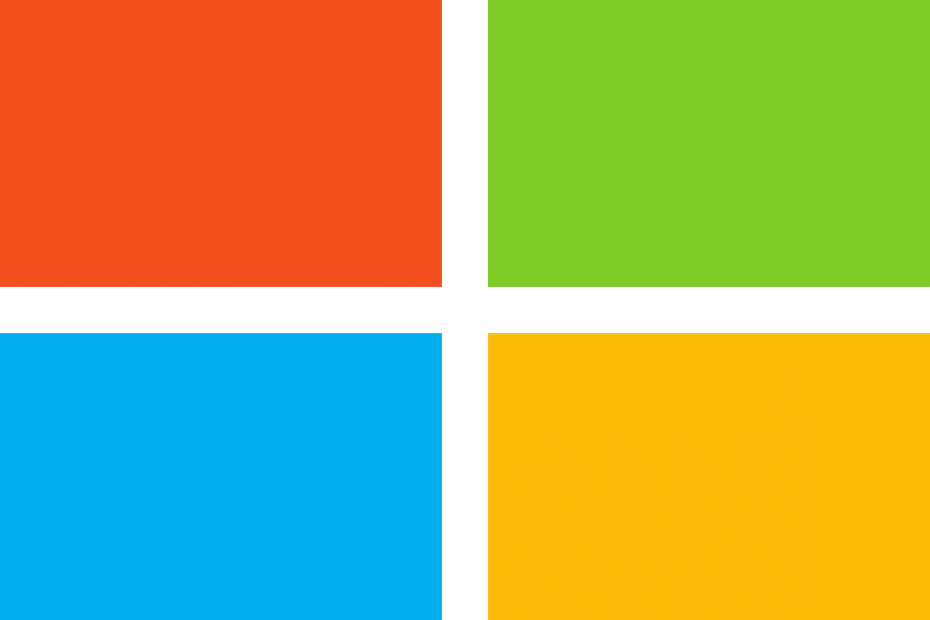- Kļūdas kods 0x80073cf9 ir viens no daudzajiem jautājumiem, kas saistīti ar veikalu, taču nav viens, no kura viegli izvairīties.
- Kļūda 0x80073cf9 būtībā pārtrauc instalēt lietotnes, un dažreiz tikai pilnīga atsāknēšana atbrīvos jūs no tā.
- Bet pat tas nav garantēts labojums. Neuztraucieties, jo šeit ir uzskaitītas visas zināmās metodes, lai novērstu Microsoft Store kļūdu 0x80073cf9.
- Viens loģisks solis ir atgriezt jūsu sistēmu noteiktā laika posmā pirms kļūdas 0x80073cf9, un mēs jums parādīsim, kā to izdarīt.

- Lejupielādējiet Restoro datoru labošanas rīku kas nāk ar patentēto tehnoloģiju (patents pieejams šeit).
- Klikšķis Sāciet skenēšanu lai atrastu Windows problēmas, kas varētu radīt problēmas ar datoru.
- Klikšķis Labot visu lai novērstu problēmas, kas ietekmē datora drošību un veiktspēju
- Restoro ir lejupielādējis 0 lasītāji šomēnes.
Kļūdas kods 0x80073cf9 sistēmā Windows 10 parasti tiek aktivizēts, mēģinot instalēt jaunu lietojumprogrammu no Microsoft veikals.
Šis kļūdas kods būtībā neļauj instalēt lietotni un tas jums dos divas iespējas.
Varat vai nu palaist instalēšanas procesu vēlreiz, vai arī atcelt to. Diemžēl neviens no variantiem nedarbosies.
Microsoft Store kļūda 0x80073cf9 var parādīties arī tad, kad mēģināt atjaunināt lietojumprogrammu, lai tā būtu piemērota operētājsistēmai Windows 10.
Tālāk ir norādīts, kā neatgriezeniski novērst šo problēmu un novērst tās atkārtošanos.
Kā novērst Microsoft Store kļūdas kodu 0x80073cf9?
1. Sinhronizēt licences
- Nospiediet un turiet Windows poga uz tastatūras.
- Pēc tam, kad esat nonācis sākuma ekrānā, ar peles kreiso pogu noklikšķiniet vai pieskarieties Microsoft veikals iezīme, kas jums ir.
- Kad esat nonācis Microsoft veikalā, jums būs jānospiež un jāuztur Windows + I pogas.
- Noklikšķiniet ar peles kreiso taustiņu Lietotņu atjauninājumi.
- Noklikšķiniet ar peles kreiso taustiņu vai pieskarieties Sinhronizēt licences šeit.

- Ļaujiet tai darīt savu darbu un atsāknēšana jūsu Windows 10 ierīcē.
- Mēģiniet instalēt lietotni vai jaunināt to un pārbaudīt, vai joprojām tiek parādīta šī kļūda.
2. Atinstalējiet problemātiskās lietotnes
- Dodieties uz sākuma ekrānu tāpat kā iepriekš.
- Atrodiet problemātisko lietojumu.
- Ar peles labo pogu noklikšķiniet uz lietojumprogrammas un noklikšķiniet ar peles kreiso taustiņu vai pieskarieties Atinstalēt iezīme.

- Noklikšķiniet ar peles kreiso taustiņu vai pieskarieties Microsoft Veikals funkcija sākuma ekrānā pēc lietotnes atinstalēšanas.
- Ievadiet atinstalētās lietotnes nosaukumu un instalējiet to vēlreiz no MicrosoftStore.
3. Izmantojiet sistēmas atjaunošanu
- Nospiediet un turiet Windows + X pogas.
- Jums vajadzēs noklikšķināt ar peles kreiso taustiņu uz Sistēma iezīme ekrānā.
- Tagad ar peles kreiso taustiņu noklikšķiniet uz Sistēmas aizsardzība loga kreisajā pusē.
- Noklikšķiniet ar peles kreiso taustiņu vai pieskarieties Sistēmas atjaunošana pogu, kas atrodas logā.

- Jums būs jāievēro ekrānā redzamās instrukcijas un jāizvēlas a iepriekšējais atjaunošanas punkts lai atjaunotu sistēmas iestatījumus, kādi tie bija pirms šī kļūdas ziņojuma saņemšanas.
Piezīme: Pirms veicat sistēmas atjaunošanu, iesakām pierakstīt instalētās lietotnes, lai pēc šī procesa pabeigšanas tās varētu atgūt.
4. Veikala lietotņu labošanai izmantojiet specializētu programmatūru

Lai gan sistēmas atjaunināšana vienmēr ir laba ideja, lietas var virzīties uz dienvidiem. Ir bijuši daudzi gadījumi, kad Windows atjauninājumi izraisīja visdažādākās problēmas, sākot no sistēmas funkciju nesaderības ar novecojušiem draiveriem un tā tālāk.
Windows atjaunināšanas mērķis ir uzlabot jūsu operētājsistēmas veiktspēju, integrēt jaunas funkcijas un pat uzlabot esošās. Tomēr ir gadījumi, kad noteiktas kļūdas var rasties no zila gaisa.
Par laimi, ja jums rodas šādas problēmas, ir specializēta Windows remonta programmatūra, kas var palīdzēt tos ātri atrisināt, un to sauc Restoro.
Šādi jūs varat novērst reģistra kļūdas, izmantojot Restoro:
- Lejupielādējiet un instalējiet Restoro.
- Palaidiet lietojumprogrammu.
- Gaidiet, līdz lietojumprogramma atrod visas sistēmas stabilitātes problēmas un iespējamās ļaunprātīgas programmatūras infekcijas.
- Nospiediet Sākt remontu.
- Restartējiet datoru, lai visas izmaiņas stātos spēkā.
Kad process ir pabeigts, datoram vajadzētu darboties pilnīgi labi, un jums vairs nebūs jāuztraucas par jebkāda veida Windows Update kļūdām.
⇒ Iegūstiet Restoro
Atruna:Šī programma ir jāatjaunina no bezmaksas versijas, lai veiktu dažas īpašas darbības.
5. Izveidojiet mapi AUInstallAgent
- Ar peles kreiso taustiņu noklikšķiniet uz Darbvirsma sākuma ekrānā.
- Atveriet Mans dators ikonu, veicot dubultklikšķi uz tās.
- Atveriet nodalījumu, kurā esat instalējis Windows 10.
- Veiciet dubultklikšķi uz Windows mape jums ir nodalījumā.
- Windows mapē pārbaudiet, vai jums ir cita mape ar nosaukumu AUInstallAgent.

Piezīme: Ja jums nav mapes AUInstallAgent, ar peles labo pogu noklikšķiniet uz Windows direktorijā un izveidojiet jaunu mapi ar šo nosaukumu. - Tad jums ir nepieciešams atsāknēšana Windows 10 ierīci.
- Pārbaudiet, vai šī problēma joprojām pastāv.
6. Atspējojiet antivīrusu

Palaidiet sistēmas skenēšanu, lai atklātu iespējamās kļūdas

Lejupielādējiet Restoro
Datora labošanas rīks

Klikšķis Sāciet skenēšanu lai atrastu Windows problēmas.

Klikšķis Labot visu lai novērstu problēmas ar patentēto tehnoloģiju.
Palaidiet datora skenēšanu ar Restoro Repair Tool, lai atrastu kļūdas, kas izraisa drošības problēmas un palēninājumus. Pēc skenēšanas pabeigšanas labošanas process bojātos failus aizstās ar svaigiem Windows failiem un komponentiem.
Ja jums ir antivīruss, jums tas būs jāatspējo un jāpārbauda savas lietotnes, ja tās pēc tam tiek pareizi instalētas.
Ja tie tiek instalēti pareizi, tā ir problēma, kas saistīta ar jūsu antivīrusu, jo tas bloķē lietotnes instalēšanas procesu.
7. Izslēdziet ugunsmūri

Jūsu ugunsmūris var izraisīt arī kaitinošo Microsoft Store kļūdu 0x80073cf9. Rezultātā viens no ātrākajiem un drošākajiem risinājumiem ir tā atspējošana.
Kad esat atspējojis ugunsmūri, lejupielādējiet un instalējiet lietotni, kas sākotnēji aktivizēja šo kļūdas kodu, un pēc tam varat atkārtoti iespējot ugunsmūri.
8. Palaidiet Microsoft Store problēmu novēršanas rīku
Ja problēma joprojām pastāv, mēģiniet palaist Windows 10 iebūvēto problēmu novēršanas rīku. Šis rīks var novērst vispārīgas tehniskas problēmas, kas ietekmē jūsu Microsoft Store Apps.
- Iet uz Iestatījumi> Atjaunināt un drošība.
- Atlasiet Problēmu novēršana no kreisās rūts.
- No pieejamajām opcijām atlasiet Microsoft (Windows) veikala lietotnes un noklikšķiniet uz Palaidiet problēmu novēršanas rīku pogu.

Šeit ir dažas iespējas, kuras varat izmēģināt, lai novērstu kļūdas kodu 0x80073cf9 un atgrieztos pie ikdienas aktivitātēm.
Ja jums ir kādi jautājumi, informējiet mūs par to zemāk esošajos komentāros.
 Vai jums joprojām ir problēmas?Labojiet tos ar šo rīku:
Vai jums joprojām ir problēmas?Labojiet tos ar šo rīku:
- Lejupielādējiet šo datora labošanas rīku novērtēts kā lielisks vietnē TrustPilot.com (lejupielāde sākas šajā lapā).
- Klikšķis Sāciet skenēšanu lai atrastu Windows problēmas, kas varētu radīt problēmas ar datoru.
- Klikšķis Labot visu lai novērstu problēmas ar patentēto tehnoloģiju (Ekskluzīva atlaide mūsu lasītājiem).
Restoro ir lejupielādējis 0 lasītāji šomēnes.
bieži uzdotie jautājumi
Kļūdas kodu 0x80073cf9 var uzskatīt par lejupielādes kļūdu, jo tas neļauj iegūt lietotnes no Microsoft veikala. Lūk, a ātra rokasgrāmata lai to salabotu.
To varat izdarīt, dodoties uz Iestatījumi-> Sistēma-> Lietotnes un funkcijas. Noklikšķiniet uz Veikals un atlasiet Papildu opcijas-> Atiestatīt. Ja jums ir aizdomas, ka jūsu Microsoft veikala kešatmiņa ir bojāta, apskatiet to šie viegli labojumi.
Tas var būt saistīts arī ar kešatmiņu. Ja nevēlaties zaudēt nevienu iestatījumu, mēģiniet tā vietā izmantot rīku WSReset.exe. Ja jūs vispār nevarat atvērt veikalu, lūk kas jums jādara.